Comment faire un photomontage comme un pro
Vous avez une idée créative d’un photomontage mais vous n’imaginez pas comment vous y prendre ? Il n’y a pas le temps pour apprendre Photoshop ? Des tutoriels compliqués sont un cauchemar ? Voici une issue - le logiciel de retouche photo PhotoWorks. Son interface intuitive économise le temps précieux des utilisateurs et permet même à un débutant de faire un photomontage d'un coup de baguette magique.
Quels sont les outils mis à votre disposition ? Voici une petite liste de fonctionnalités qui peuvent vous aider à créer une image vraiment impressionnante :
- Outil qui change d’arrière-plan automatiquement
- Pinceau de correction pour supprimer les objets indésirables
- 150+ effets photo ravissants qui s’appliquent en 2 clics
- Une grande collection intégrée d’arrière-plans variés
- Ajout facile de textes, de stickers et de cadres personnalisables
Grâce à ces outils performants et faciles à prendre en main, vous pourrez créer des photomontages époustouflants en quelques minutes seulement. Il vous reste à trouver une idée originale, comme sur l’image ci-dessous :


Exemple de photomontage fait complètement sur PhotoWorks
Conseils aux débutants pour réussir un photomontage
Dans la création graphique, tout dépend de votre but. Si vous souhaitez faire un truc simple, par exemple, mettre le visage de votre ami sur la photo d’une célébrité pour le faire rire, il vous suffira de trouver les bonnes photos et d'effectuer un détourage. Mais si vous souhaitez créer un photomontage à l’aspect professionnel, les conseils suivants pourront vous être utiles.
- Élaborez et décrivez votre idée. Pensez au message que votre image doit transmettre. Elle peut raconter une histoire ou évoquer des sentiments aussi bien que faire réfléchir. Prenez connaissance des idées de photomontage chouettes sur Internet pour vous inspirer. Une fois l’idée trouvée, exprimez-la avec des mots. Notez plusieurs détails de votre futur montage : personnages, objets, environnements, composition, couleurs, symboles, ambiance générale.
- Déterminez la composition sur du papier. Dessinez un croquis, même le plus primitif, affichant juste les formes, pour définir les éléments qui doivent être présents sur votre image, leur nombre et leur position. Vous pouvez essayer plusieurs variantes afin de choisir la meilleure. Tenez compte de vos compétences et commencez par des compositions simples et claires que vous pourrez réaliser sans efforts.
- Cherchez les bonnes images. Cette étape peut être longue, car non seulement il faudra que les images reflètent votre idée, mais qu’elles se marient bien entre elles. Veillez à agencer les images ayant la direction et la qualité de la lumière, la ligne d’horizon, la perspective, l’angle et la focale similaires. Pensez aussi à n’utiliser que des photos libres de droit. Vous pouvez en trouver sur des banques d’images comme Pixabay.
Alors, comment effectuer un montage photo ? Par où se mettre au travail ? Vous avez peut-être déjà aperçu que pour le photomontage où 2 photos et plusieurs éléments sont combinés, le décor joue un rôle crucial dans l'assurance de l'atmosphère naturelle. Voilà pourquoi l’outil du changement d’arrière-plan sera votre meilleur ami.
Cet outil est fourni sur PhotoWorks, ce qui vous aidera à effacer ou à remplacer le fond. Tout à fait facile !
Si le fond de votre photo vous convient globalement, mais qu'il y a quelques éléments intrus, par exemples des gens qui sont entrés dans le cadre par hasard, PhotoWorks vous permet d'enlever une personne sur une photo en quelques étapes simples et sans laisser de traces.
Comment faire un photomontage avec PhotoWorks
Alors, comment modifier le décor d’une photo en utilisant PhotoWorks ? Ce n’est pas sorcier ! Voyons comment modifier le fond d’une photo pour la création d'un photomontage en 5 étapes simples.
Étape 1 : Choisir l’outil “Changer l’arrière-plan”
Lancez le logiciel et importez l’image à modifier. Puis cliquez sur le bouton « Outils » et sélectionnez « Changer l’arrière-plan » dans la boîte à outils sur la droite.
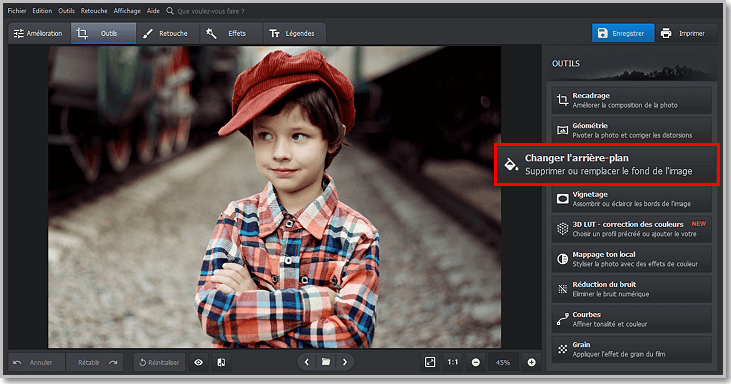
Commencez par ajouter votre photo
Étape 2 : Marquer la zone à conserver
Utilisez le pinceau vert et entourez d’une ligne verte l’objet à garder. Pas besoin d'être soigneusement précis. Faites quelques traits pour marquer, le logiciel de photomontage déterminera le reste automatiquement.
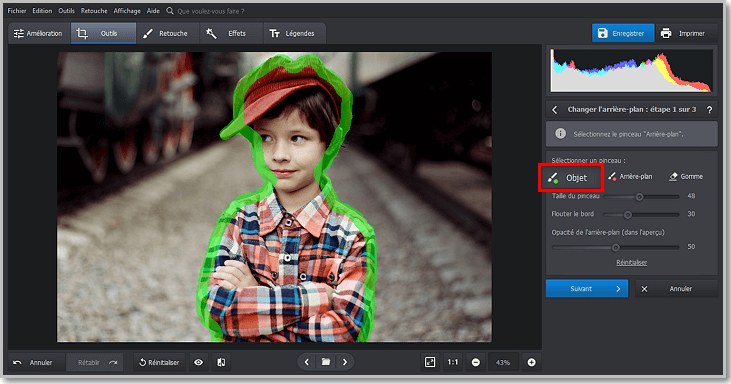
Sélectionnez l'objet à conserver
Étape 3 : Supprimer le fond
Cliquez sur le pinceau « Arrière-plan » et faites-le glisser autour de l’objet. La ligne rouge démarquera l’objet et le fond qui doit être retiré. Le logiciel de photomontage fera une analyse et éliminera la zone à modifier. Après, cliquez sur le bouton « Suivant ».
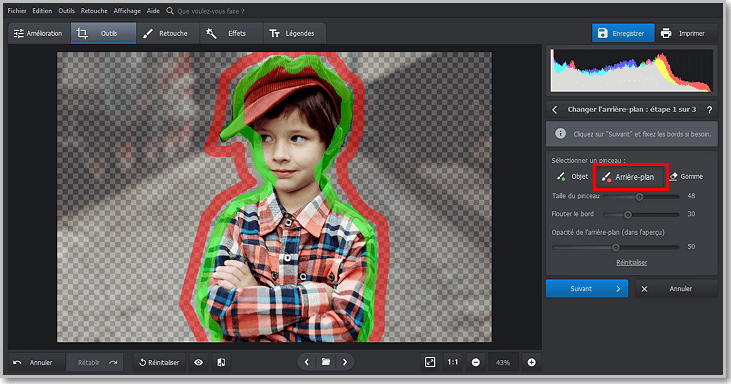
Démarquez le fond avec la ligne rouge
Étape 4 : Faire des corrections si nécessaire
Zoomez sur l’image et regardez s’il y a des imperfections. Pour ajuster le résultat, utilisez le pinceau « Objet » qui peut restaurer des détails supprimés ou le pinceau « Arrière-plan » pour éliminer une partie non désirée. Enfin, diminuez l’opacité de l’arrière-plan pour le rendre complètement transparent, ajustez le contour de l’objet et prévisualisez le résultat.
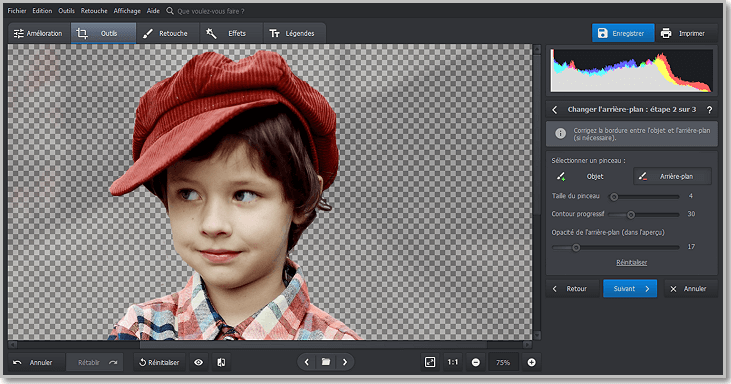
Dans notre cas, il fallait quelques traits seulement
Étape 5 : Ajouter un nouvel arrière-plan pour terminer le photomontage
Le clic sur le bouton « Suivant » vous ramènera à l’arrière-plan blanc. Ici il y a 2 possibilités : servez-vous d’une riche collection de fonds intégrée au logiciel ou importez votre propre variante. À part cela, vous pouvez sauvegarder la création avec un arrière-plan transparent en PNG.
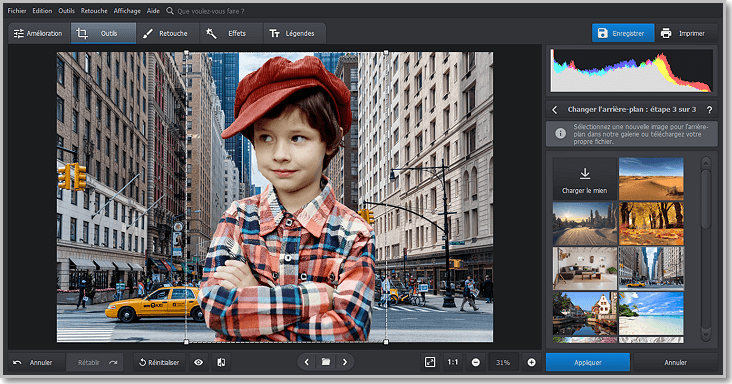
Nous avons choisi l’arrière-plan de la bibliothèque
Comment faire un photomontage n’est plus la question, n’est-ce pas ? Aucune manipulation difficile n’était demandée. Outre cela, chaque action peut être corrigée ou annulée, ce qui est un grand avantage de PhotoWorks. Alors, pourquoi ne pas l’explorer en essayant d’autres techniques de photomontage ? Cliquez tout simplement sur le bouton « Télécharger » au-dessous.
Vous n'êtes pas encore sûr que PhotoWorks vous convienne, ou vous préférez les tutoriels visualisés ? Alors, découvrez cette vidéo qui vous montrera étape par étape ce logiciel de photomontage en action !

Et maintenant la cerise sur le gâteau ! Découvrez les fonctionnalités suivantes si vous voulez créer un photomontage vraiment époustouflant :
Insérer le texte
Certains d’entre vous peuvent dire que le texte sur l’image détourne l’attention de celui qui regarde. C’est vrai, mais cela dépend du style choisi et de la manière dont vous placez la légende. Elle est capable même de compléter la création.
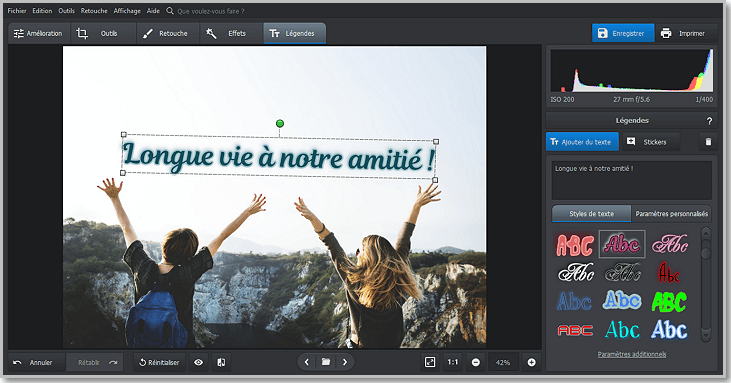
Une légende délicate est un choix parfait pour une carte d’anniversaire
Appliquer l’effet de grain du film
L’effet vintage est idéal pour rendre chic votre image. Et ça, c’est sans mentionner les moyens courants comme le vignetage ou un effet populaire de noir et blanc. Alors, allez de l’avant et testez l’effet de grain sur PhotoWorks. Cela ajoute un peu de bruit. En résultat, votre image ressemble à un cadre d’un vieux film.
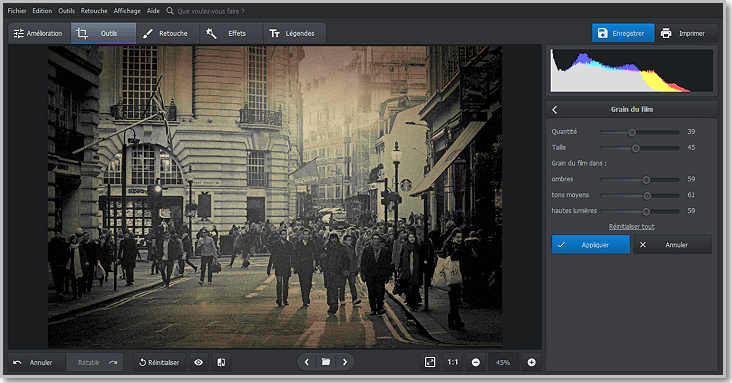
Cet effet est idéal pour mettre en valeur les photos d’architecture et de rue
Si les effets vintage vous tentent, découvrez comment vieillir une photo tout naturellement et joliment avec PhotoWorks. Dans cet article vous trouverez encore plus d'exemples d'effets rétro fantastiques et d'autres techniques simples et géniales pour transformer vos photos modernes en clichés rétro-stylisés charmants.
Vous voyez bien qu’il y a tout un tas d’outils pour créer un photomontage sur PhotoWorks. Pourtant, si vous visez à améliorer des photos, retirer des objets indésirables ou appliquer des effets, toutes ces fonctions sont aussi disponibles déjà dans la version d’essai gratuite du logiciel. N’importe quelle correction ou transformation créative devient réalisable et se fait avec humour !
Comment faire un photomontage avec d'autres méthodes
La création d'œuvres d’art à partir de photos étant de plus en plus populaire parmi les amateurs et les graphistes professionnels, il est naturel que les logiciels permettant de le faire soient aussi nombreux et variés. Nous voudrions vous proposer quelques méthodes alternatives que vous pourriez utiliser pour créer un photomontage.
Si vous avez déjà quelques notions de masques de fusion, de calques de réglage ou d’outils de fluidité, consultez cet article passionnant sur la création de photomontages dans Photoshop. Ce logiciel réputé vous permet de réaliser vos idées les plus audacieuses, pourvu que vous vous investissiez suffisamment dans son acquisition et dans son apprentissage.
Vous préférez les méthodes plus faciles ? Essayez l’outil en ligne Fotor pour créer des montages impressionnants à partir de vos photos à l’aide de nombreux modèles, autocollants, cliparts et autres éléments dont certains sont gratuits, tandis que d’autres nécessitent un abonnement. Vous aimeriez transformer vos photos directement sur votre smartphone pour les envoyer à vos amis ? Faites des photomontages amusants avec une application pour Android simple d’utilisation.
Conclusion
Nous espérons que vous avez trouvé la réponse à la question “comment faire un photomontage” que vous vous posiez avant. Vous pouvez créer de superbes œuvres d’art avec Photoshop si vous êtes prêts à maîtriser ses outils complexes. Vous êtes libre de choisir un éditeur d’images en ligne avec de multiples modèles prêts à l’emploi ou une application mobile aux fonctionnalités limitées. Et si vous cherchez un logiciel de bureau riche en outils et convivial à la fois pour créer des photomontages cools sans efforts et transformer vos photos de dizaines d'autres façons, arrêtez votre choix sur PhotoWorks, et vous ne le regretterez pas.

 Télécharger
Télécharger
 Télécharger
Télécharger
